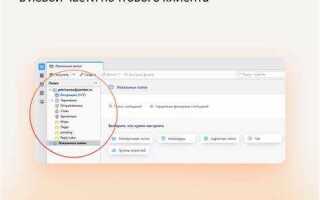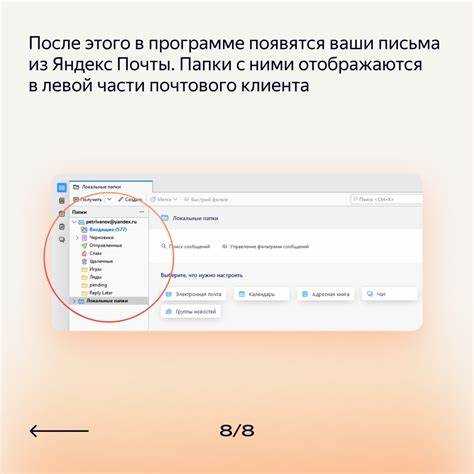
Для того чтобы настроить Mozilla Thunderbird для работы с Яндекс Почтой, необходимо выполнить несколько важных шагов. Первым делом убедитесь, что у вас активирован двухфакторный режим безопасности для Яндекс-аккаунта, так как это обязательное условие для безопасного подключения через сторонние почтовые клиенты.
После активации двухфакторной аутентификации создайте специальный пароль для приложения. Это можно сделать в настройках безопасности Яндекс-почты. Без этого пароля Thunderbird не сможет подключиться к почтовому серверу.
Теперь откройте Mozilla Thunderbird и перейдите в раздел «Настройки учетных записей». Нажмите на кнопку «Добавить учетную запись» и введите ваш логин и пароль от Яндекс Почты, при этом используйте только тот пароль, который вы создали для приложения. Thunderbird автоматически определит тип почты и предложит правильные параметры серверов входящей и исходящей почты.
Для завершения настройки убедитесь, что у вас в настройках входящей почты (IMAP) указан сервер imap.yandex.ru, порт 993, и активирован протокол SSL. Для исходящей почты (SMTP) используйте сервер smtp.yandex.ru с портом 465 и также включите SSL-шифрование.
Не забудьте проверить дополнительные параметры, такие как задержка отправки сообщений и синхронизация папок. После завершения настройки Thunderbird будет готов к полноценной работе с вашей Яндекс Почтой, обеспечивая стабильную и безопасную работу с почтовым сервером.
Как установить Mozilla Thunderbird на компьютер
Для установки Mozilla Thunderbird на компьютер необходимо выполнить несколько простых шагов. Скачайте установочный файл с официального сайта Mozilla по адресу https://www.mozilla.org/ru/thunderbird/. На главной странице выберите операционную систему (Windows, macOS или Linux), и нажмите на кнопку «Скачать». Файл автоматически начнёт загрузку.
После завершения загрузки откройте файл, чтобы начать процесс установки. Для пользователей Windows это будет файл с расширением .exe, для macOS – .dmg, а для Linux – .tar.bz2. Для Windows и macOS процесс установки стандартный: дважды щелкните по загруженному файлу и следуйте инструкциям на экране. На macOS необходимо перетащить значок Thunderbird в папку «Программы».
На этапе установки рекомендуется оставить все параметры по умолчанию. Это обеспечит автоматическую настройку для большинства пользователей, включая создание ярлыка на рабочем столе и добавление в меню «Пуск». В процессе установки может появиться запрос на разрешение на установку от операционной системы – подтвердите его.
После завершения установки запустите Thunderbird. На первом запуске программа предложит настроить аккаунт электронной почты. Если у вас уже есть учетная запись, выберите опцию её добавления, если нет – создайте новую. Программа автоматически обнаружит настройки большинства популярных почтовых сервисов, включая Яндекс Почту.
Создание нового аккаунта Яндекс Почты в Thunderbird
Для того чтобы настроить Яндекс Почту в Mozilla Thunderbird, выполните следующие шаги:
- Откройте Thunderbird и перейдите в меню Файл > Создать > Аккаунт.
- Выберите Электронная почта и нажмите Далее.
- Введите ваше имя, адрес электронной почты Яндекс и пароль. Убедитесь, что адрес почты правильный, например, example@yandex.ru.
- Нажмите Продолжить.
- Thunderbird автоматически определит настройки для Яндекс Почты. Убедитесь, что указаны следующие параметры:
- Входящий сервер: imap.yandex.ru (порт 993, SSL/TLS)
- Исходящий сервер: smtp.yandex.ru (порт 465, SSL/TLS)
- Имя пользователя: ваш адрес электронной почты (например, example@yandex.ru)
- Нажмите Готово.
Если Thunderbird не смог автоматически настроить аккаунт, проверьте настройки вручную. Для этого откройте меню Инструменты > Настройки аккаунта и выберите ваш аккаунт. Убедитесь, что параметры серверов входящей и исходящей почты правильные, и что активированы SSL-соединения.
Теперь ваш аккаунт Яндекс Почты настроен в Thunderbird, и вы можете использовать его для отправки и получения писем.
Настройка входящих и исходящих серверов для Яндекс Почты
Для правильной работы Яндекс Почты в Mozilla Thunderbird необходимо настроить входящие и исходящие почтовые серверы. Следуйте пошаговым инструкциям для корректной настройки.
Входящий сервер (IMAP):
Используйте IMAP для синхронизации почты на разных устройствах. Для этого настройте сервер следующим образом:
Сервер: imap.yandex.ru
Порт: 993
Шифрование: SSL/TLS
Логин: ваш_логин@ya.ru
Пароль: ваш_пароль
Исходящий сервер (SMTP):
Для отправки сообщений через Яндекс Почту настройте SMTP сервер:
Сервер: smtp.yandex.ru
Порт: 465
Шифрование: SSL/TLS
Логин: ваш_логин@ya.ru
Пароль: ваш_пароль
Дополнительные настройки:
После ввода данных серверов, убедитесь, что в настройках Thunderbird включены параметры для отправки и получения писем с использованием безопасности соединений (SSL/TLS). Также убедитесь, что логин и пароль указаны корректно.
После завершения настроек Thunderbird автоматически проверит соединения с серверами, и если все параметры введены правильно, почтовая программа будет готова к работе с Яндекс Почтой.
Как настроить безопасность соединения с почтой Яндекса

Для защиты данных при использовании почты Яндекса в Mozilla Thunderbird необходимо правильно настроить безопасность соединения. В первую очередь, это касается использования защищённых протоколов передачи данных, таких как SSL/TLS.
Для настройки безопасного соединения с Яндекс Почтой в Thunderbird выполните следующие шаги:
- Откройте Thunderbird и перейдите в меню Инструменты → Настройки аккаунтов.
- Выберите почтовый аккаунт, который вы хотите настроить, и откройте Серверные настройки.
- Для входящей почты (IMAP или POP3) выберите тип соединения SSL/TLS и порт:
- Для IMAP: используйте порт 993.
- Для POP3: используйте порт 995.
- Для исходящей почты (SMTP) также выберите SSL/TLS и порт 465.
- Убедитесь, что выбраны правильные параметры аутентификации. Для IMAP, POP3 и SMTP должен быть выбран тип аутентификации Обычная парольная аутентификация.
Если настройка проведена верно, все данные, передаваемые между Thunderbird и Яндекс Почтой, будут зашифрованы, что существенно повышает уровень безопасности. В случае использования старых протоколов или неправильных настроек могут возникнуть уязвимости, которые позволяют злоумышленникам перехватить или подделать сообщения.
Не забывайте, что для повышения уровня безопасности можно также активировать двухфакторную аутентификацию на Яндекс Почте. Это добавит дополнительный слой защиты для вашего почтового ящика.
Использование папок и меток в Thunderbird для Яндекс Почты
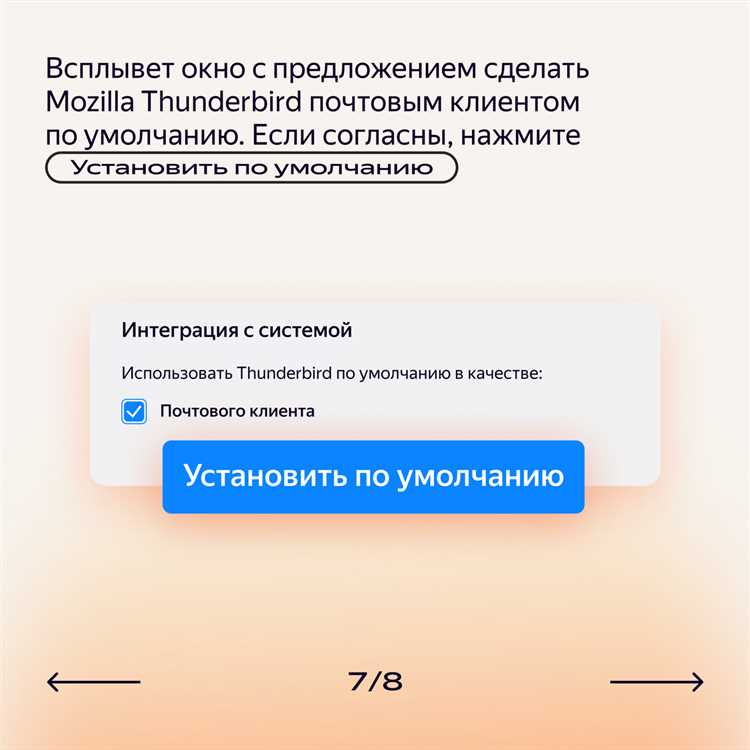
Thunderbird предлагает удобные инструменты для организации почты через папки и метки. Для Яндекс Почты это позволяет значительно повысить эффективность работы с письмами.
Папки в Thunderbird позволяют сортировать письма по категориям, создавая структуру, которая отражает ваши потребности. Чтобы создать папку, правой кнопкой мыши щелкните на учетной записи Яндекс Почты в левой панели и выберите «Создать папку». Вы можете задать название папки, указать родительскую папку (например, «Входящие») и определить тип папки (например, обычная или для архивации). После этого письма, попадающие в эту папку, будут автоматически сгруппированы.
При использовании Яндекс Почты важно учитывать, что для правильной синхронизации с сервером почты могут быть настроены фильтры, которые автоматически сортируют сообщения в папки, соответствующие заданным правилам. Для этого перейдите в «Инструменты» → «Фильтры» и создайте новое правило для автоматической сортировки по папкам.
Метки – это дополнительный способ организации почты, который позволяет выделять письма цветом или по тематике, не перемещая их в отдельные папки. В Thunderbird метки можно настроить через меню «Инструменты» → «Настройки» → «Метки». Вы можете настроить метки, соответствующие определенным категориям, например, «Важно», «Для ответа» или «Клиенты». Каждое письмо можно отметить одной или несколькими метками, что позволяет быстро фильтровать письма по определенным категориям.
В Яндекс Почте на сервере метки могут синхронизироваться с веб-версией почты, что облегчает поиск писем и их сортировку независимо от того, с какого устройства осуществляется доступ к почте. Однако стоит помнить, что метки должны быть заранее настроены в веб-версии Яндекс Почты, чтобы они корректно отображались в Thunderbird.
При использовании меток и папок можно настроить комплексную систему организации почты, которая будет работать синхронно как на сервере, так и в Thunderbird. Это помогает поддерживать порядок и оперативно находить нужные письма, не тратя время на поиски.
Настройка фильтров и автоответчиков для Яндекс Почты в Thunderbird
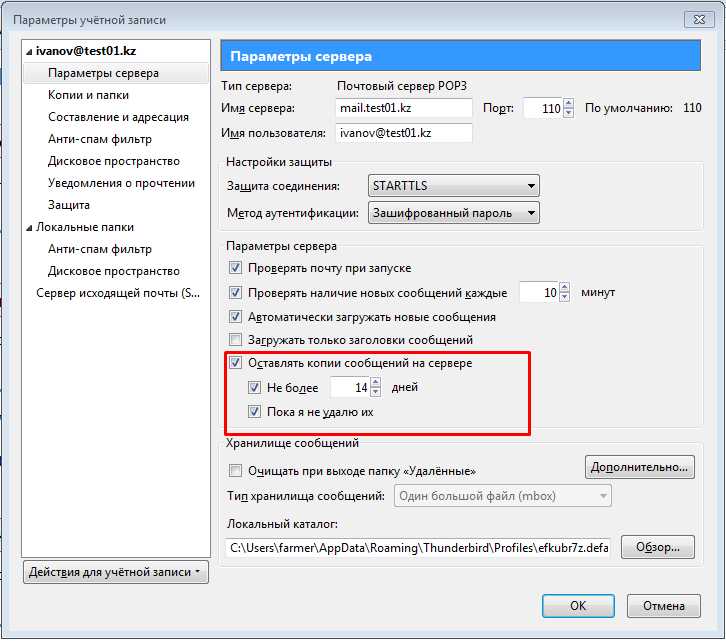
Для эффективной работы с Яндекс Почтой в Mozilla Thunderbird важно настроить фильтры и автоответчики. Это поможет организовать почту, снизить количество спама и автоматизировать ответы на письма.
Настройка фильтров
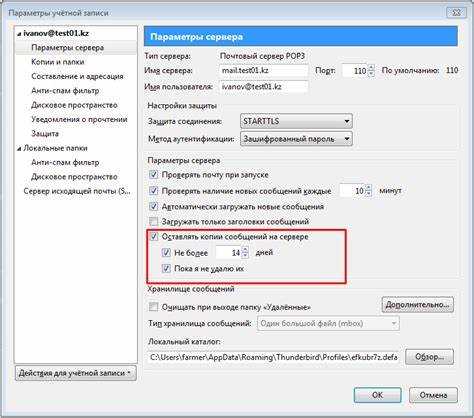
Фильтры в Thunderbird позволяют автоматически обрабатывать входящие сообщения по заданным критериям. Чтобы настроить фильтры для Яндекс Почты:
- Откройте Thunderbird и перейдите в меню «Инструменты».
- Выберите «Настройки фильтров».
- В окне настроек выберите почтовый ящик Яндекс Почты и нажмите кнопку «Создать» для нового фильтра.
- В поле «Имя фильтра» введите название, например, «Фильтрация спама».
- Укажите условия для фильтра, например, по теме письма, отправителю или ключевым словам в тексте письма.
- Выберите действия, которые будут выполняться при срабатывании фильтра, например, перемещение в папку «Спам» или удаление письма.
- Нажмите «ОК», чтобы сохранить фильтр.
Фильтры могут быть настроены для автоматической сортировки писем в различные папки, что значительно упрощает работу с большим количеством входящих сообщений.
Настройка автоответчика
Автоответчик позволяет отправлять автоматические ответы на входящие письма, когда вы отсутствуете или в других случаях. В Thunderbird можно настроить автоответчик для Яндекс Почты следующим образом:
- В Thunderbird откройте меню «Инструменты» и выберите «Настройки аккаунта».
- Выберите почтовый ящик Яндекс Почты.
- Перейдите в раздел «Настройки серверов» и найдите пункт «Автоответчик».
- Включите автоответчик и настройте сообщение, которое будет отправляться на все входящие письма.
- Укажите период, в течение которого будет активен автоответчик, если необходимо.
- Нажмите «ОК», чтобы сохранить настройки.
Автоответчик поможет уведомить отправителей о вашем отсутствии или других обстоятельствах, не требующих немедленного ответа.
Полезные советы
- Для фильтрации спама используйте несколько условий в фильтре (например, отправитель и ключевые слова), чтобы повысить точность фильтрации.
- Если вам нужно часто отвечать на одинаковые запросы, настройте автоответчик с шаблоном ответа, чтобы сэкономить время.
- Не забывайте периодически проверять и обновлять фильтры и автоответчики, чтобы они соответствовали текущим требованиям.
Решение проблем с синхронизацией почты в Thunderbird
Если почта в Thunderbird не синхронизируется с Яндекс.Почтой, проверьте следующие моменты:
1. Проверьте настройки сервера
Для Яндекс.Почты настройки IMAP должны быть следующими:
- IMAP-сервер: imap.yandex.ru
- Порт: 993
- Шифрование: SSL/TLS
- SMTP-сервер: smtp.yandex.ru
- Порт: 465
- Шифрование: SSL/TLS
Убедитесь, что эти параметры указаны верно в настройках Thunderbird.
2. Переподключение аккаунта
Иногда проблема синхронизации решается удалением и повторной настройкой аккаунта в Thunderbird. Для этого перейдите в меню «Инструменты» → «Настройки аккаунта», выберите свой почтовый ящик и нажмите «Удалить». Затем создайте новый аккаунт, указав все параметры заново.
3. Проверка доступа к интернету
Иногда проблемы с синхронизацией возникают из-за нестабильного интернет-соединения. Убедитесь, что ваше подключение стабильно и интернет-соединение не прерывается. Для этого можно попробовать открыть веб-версию Яндекс.Почты и проверить доступность почты.
4. Отключение антивируса или фаервола
Некоторые антивирусные программы или фаерволы могут блокировать подключение Thunderbird к серверам Яндекс.Почты. Временно отключите антивирус или фаервол и проверьте, восстановится ли синхронизация.
5. Проверка лимитов Яндекс.Почты
Яндекс.Почта имеет ограничения на количество подключений к серверу и максимальные объемы данных. Если эти лимиты превышены, почта может не синхронизироваться. Переподключение через несколько часов или уменьшение объема загружаемых сообщений может решить проблему.
6. Очистка кэша и папки «Отправленные»
Иногда проблемы с синхронизацией связаны с переполнением кэша Thunderbird. Очистите его, перейдя в меню «Файл» → «Параметры» → «Прочее» → «Очистить кэш». Также проверьте папку «Отправленные» на наличие неподтвержденных сообщений.
7. Проверка правильности авторизации
Убедитесь, что в Thunderbird введены правильные данные для авторизации на серверах Яндекс. Иногда проблемы могут возникать из-за устаревших паролей. В случае сомнений, сбросьте пароль через Яндекс и настройте его в Thunderbird заново.
Как настроить уведомления о новых письмах в Thunderbird
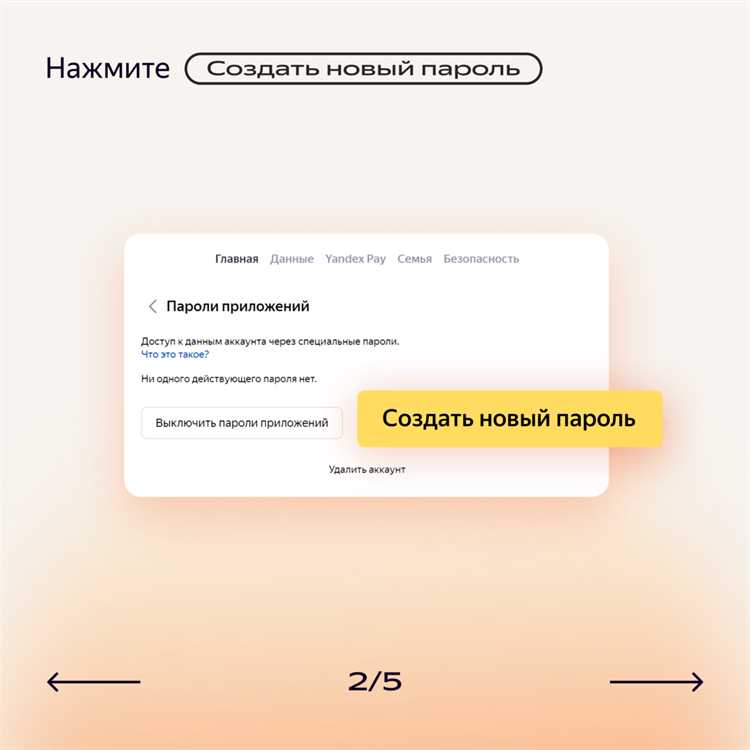
Для настройки уведомлений о новых письмах в Mozilla Thunderbird необходимо выполнить несколько шагов. Это поможет вам не пропустить важные сообщения, даже если почтовый клиент работает в фоновом режиме.
1. Откройте Thunderbird и перейдите в меню «Инструменты» → «Настройки». В открывшемся окне выберите раздел «Уведомления».
2. В разделе «Уведомления» поставьте галочку напротив «Показывать уведомления о новых письмах». Это позволит отображать уведомления для всех новых сообщений.
3. Чтобы настроить тип уведомления, выберите «Настройки уведомлений». Здесь вы сможете указать, как именно будет отображаться оповещение: звуковое или визуальное, а также выбрать тип уведомления, например, всплывающее окно или сообщение на панели задач.
4. Если вы хотите получать уведомления только от определенных писем, откройте настройки для конкретной учетной записи. Для этого в меню «Инструменты» выберите «Настройки учетной записи», затем «Параметры сервера». Включите фильтрацию по отправителям или темам.
5. Вы также можете настроить уведомления в системе. Для этого откройте «Настройки» операционной системы, перейдите в раздел уведомлений и включите оповещения для Thunderbird, чтобы получать сообщения даже когда клиент свёрнут.
Теперь Thunderbird будет уведомлять вас о новых письмах в соответствии с вашими предпочтениями, что позволит оперативно реагировать на важную почту.
Вопрос-ответ:
Как подключить несколько аккаунтов Яндекс Почты в Mozilla Thunderbird?
Чтобы добавить несколько аккаунтов Яндекс Почты в Thunderbird, повторите процедуру настройки, указанную для первого аккаунта. Для каждого нового аккаунта нужно пройти по тому же пути: «Инструменты» → «Настройки учетных записей» → «Создать учетную запись», указав данные для второго адреса электронной почты. Thunderbird позволит вам управлять несколькими почтовыми ящиками одновременно, создавая отдельные папки для каждого аккаунта.
Можно ли использовать Яндекс Почту в Mozilla Thunderbird с двухфакторной аутентификацией?
Да, если в вашем аккаунте Яндекс включена двухфакторная аутентификация, при настройке учетной записи в Thunderbird вам нужно будет использовать пароль приложения. Для этого перейдите в настройки безопасности Яндекс, создайте новый пароль для приложения и используйте его при настройке учетной записи в Thunderbird вместо обычного пароля.